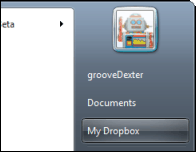
Pidätkö Dropboxista? Olen melko iso fani tässä vaiheessa, mutta puuttuu vain yksi asia – a Aloitusvalikko oma oma korttipaikkansa, jonka avulla saan nopeasti Siirry tiedostoihini, jotka sijaitsevat Oma Dropbox kansio.
Prosessi vie vain muutaman askeleen, ja jos noudatat alla olevaa vaiheittaista opetusohjelmaa, sinun pitäisi olla käynnissä Käynnistä-valikon Dropboxin kanssa hetkessä! Jos törmäät törmäämään, pudota huomautus alla olevaan kommenttiin.
Kuinka laitan Dropbox Windows 7 Käynnistä-valikkoluetteloon
Vaihe 1
Oikealla painikkeella Windowsin Käynnistä-valikko Orb ja Valitse Ominaisuudet.
Vaihe 2
Klikkaus Aloitusvalikko välilehti ja sitten Klikkaus Mukauta -painiketta.
Vaihe 3
Esiin tulevassa Mukauta aloitusvalikkoa -ikkunassa Vieritä alas Nauhoitettu TV. * Tallennetun television kolmesta luotista Valitse joka sanoo Näytä linkkinä. Nyt Klikkaus OK tallentaaksesi ja poistuaksesi ikkunasta.
* On totta, että voit käyttää erilaista pikakuvaketta, mutta koska useimmat ihmiset eivät käytä Tallennettua televisiota tietokoneellaan, tämä on hyvä tapa käyttää sitä.
Vaihe 4
Avata ylös Aloitusvalikko ja Oikealla painikkeella Nauhoitettu TV. Sitten pikavalikosta Valitse Ominaisuudet.
Vaihe 5
Ominaisuudet-ikkunan pitäisi näkyä. Klikkaus Yleiset-välilehti ja sitten Tyyppi uudessa nimessä ”Oma Dropbox”Korvaa, missä lukee Recorded TV.
Vaihe 6
Samassa ikkunassa Klikkaus Kirjasto välilehti ja sitten Klikkaus Julkisesti nauhoitettu TV (C: käyttäjät…) Sitten Valitse Poista päästä eroon siitä. Kun olet poistanut alkuperäisen sijainnin, Klikkaus Sisällytä kansio lisätäksesi uuden.
Vaihe 7
Näyttöön tulee valintaikkuna. Valitse Oma Dropbox kansio ja sitten Klikkaus Sisällytä kansio.
Vaihe 8
Dropboxin pitäisi nyt näkyä kirjaston sijainneissa. Optimoi tämä kirjasto -kohdassa Valitse Yleiset kohdat avattavasta valikosta. Kun olet valmis, Klikkaus OK tallentaa ja poistua.
Vaihe 9
Nyt muutokset tulevat voimaan käynnistämällä tietokone uudelleen tai käynnistämällä Explorer nopeasti uudelleen. Se ei toimi ennen kuin käynnistät uudelleen, joten älä hätkähdä, jos siinä näkyy virheitä, ennen kuin teet niin.
Tehty!
Nyt “Oma Dropbox”-Kansio on kätevästi sisäkkäin Käynnistä-valikon sivupalkissa.